Установите программное обеспечение, имеющееся в комплекте на USB Flash, в соответствии с типом и разрядностью операционной системы или перейдите на сайт quantexlab.com/ru/download.html для получения самой новой версии программы.
Программу ScanDoc для Android (минимальная версия 6) можно скачать в официальном магазине Google Play.
Регистрация это создание учетной записи. Одна учётная запись это один человек или фирма. К этой учётной записи вы сможете привязать все ваши приборы. Так же она нужна если вы захотите использовать наши сервисы.
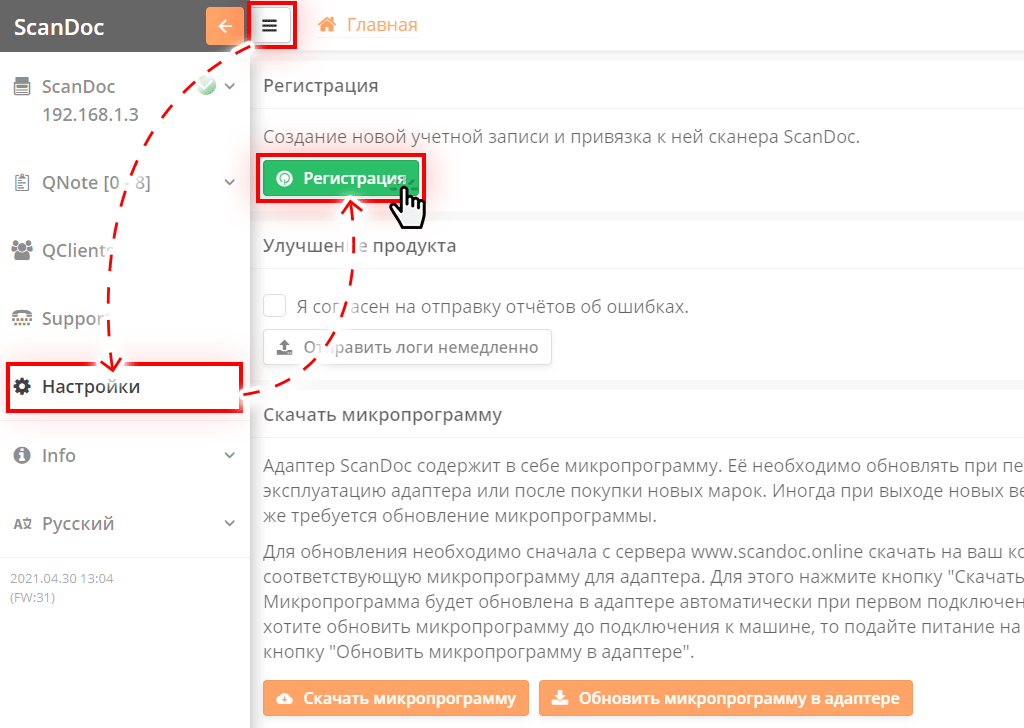
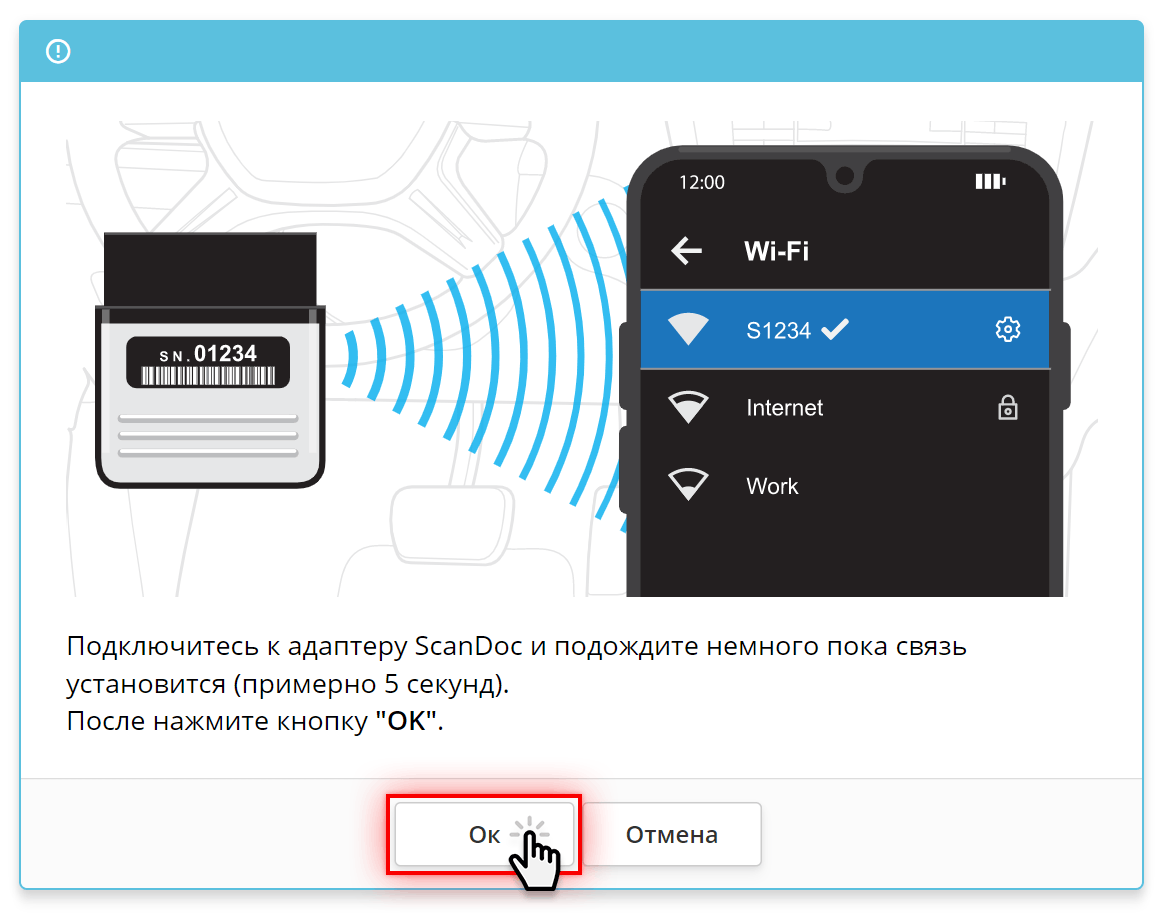
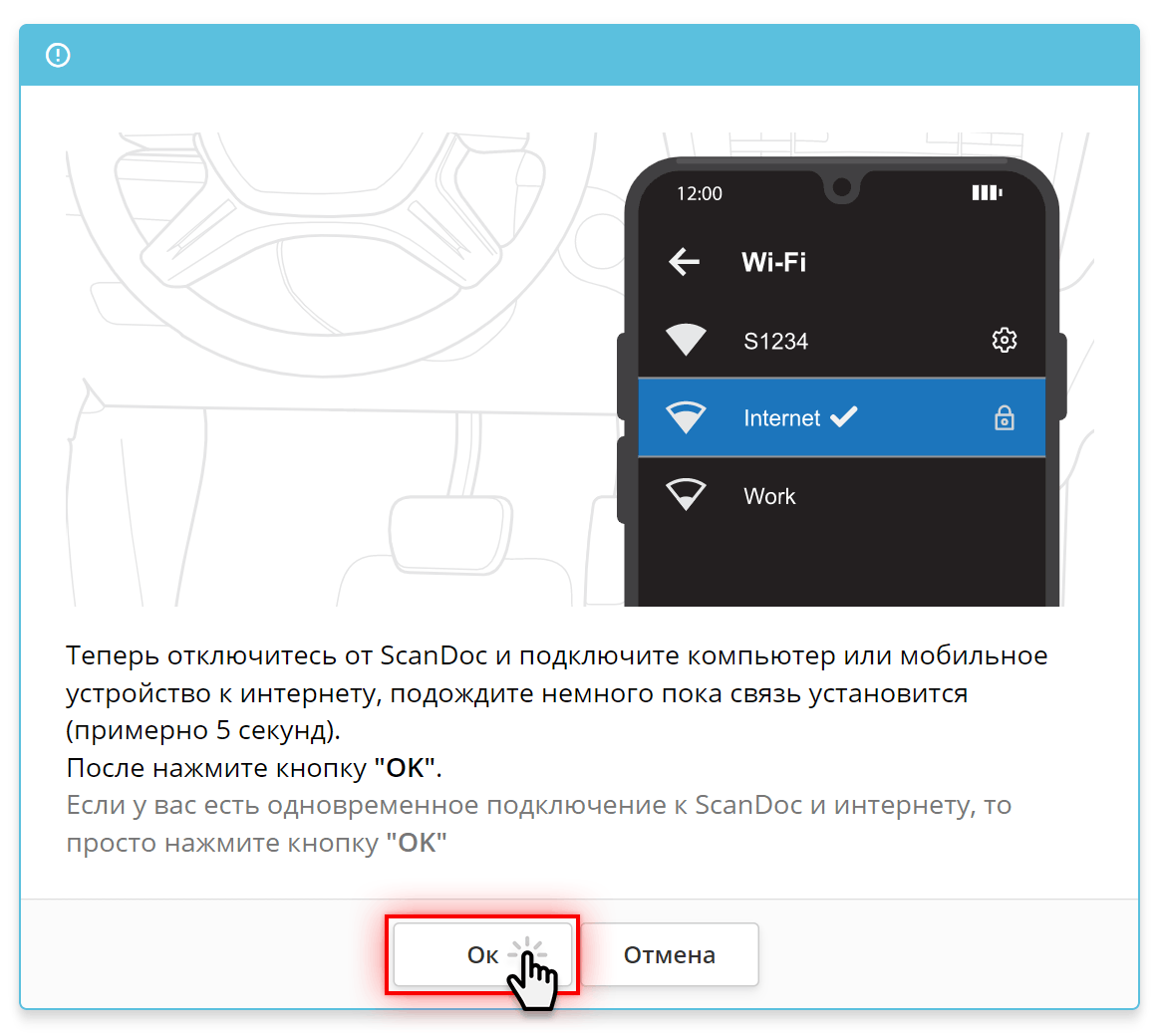
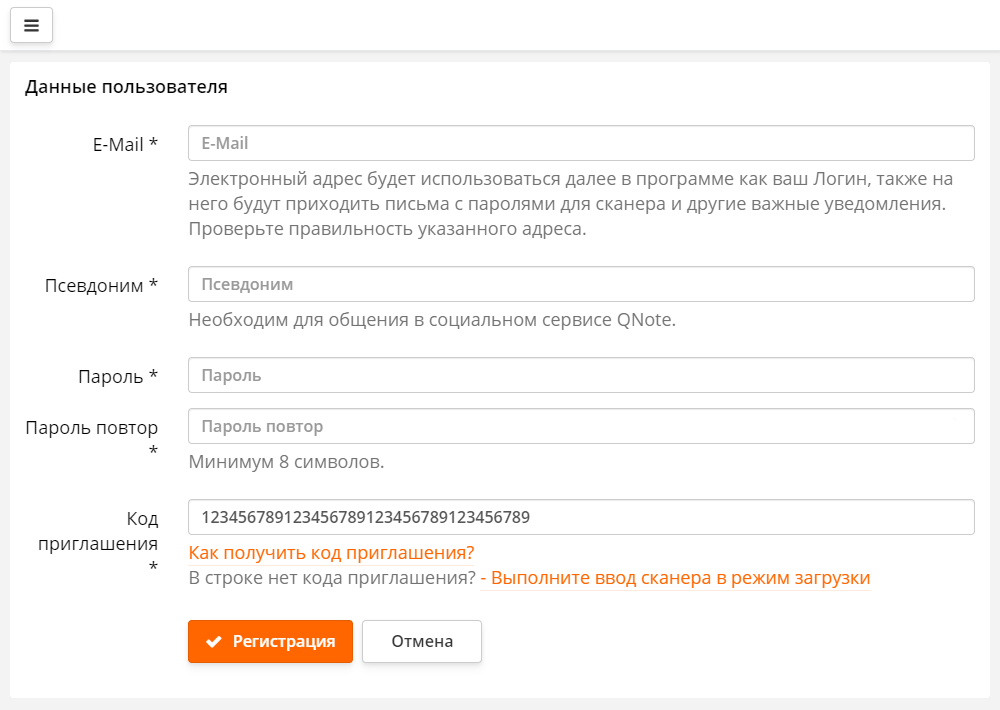
Вы будете перенаправлены на страницу с регистрацией, где уже будет вписан сгенерированный для вас код приглашения.
Заполните все поля и нажмите кнопку Регистрация
Чтобы надежно защитить свой аккаунт от взлома, установите уникальный сложный пароль на вход в учетную запись. Чем длиннее пароль, тем он надежнее.
Не используйте пароль, который:
Рекомендуем использовать программы менеджеры паролей.
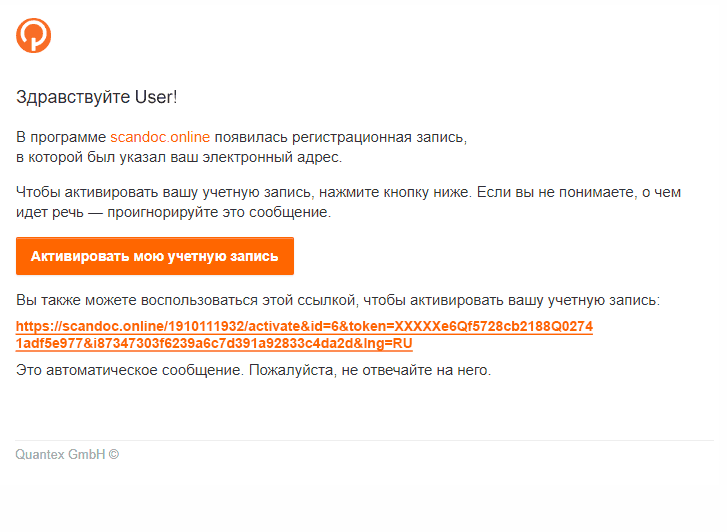
На вашу электронную почту придет письмо с просьбой подтвердить регистрацию.
Нажмите кнопку Активировать мою учетную запись или воспользуйтесь прямой ссылкой.
Вы будете перенаправлены на сайт scandoc.online, где будет указано о завершении регистрации.
Теперь вы зарегистрированы в системе.
Запустите новую программу ScanDoc на вашем устройстве (компьютере, ноутбуке, планшете, телефоне), используя ярлык на рабочем столе. (Операционная система может запросить разрешение доступа в интернет, разрешите доступ.)
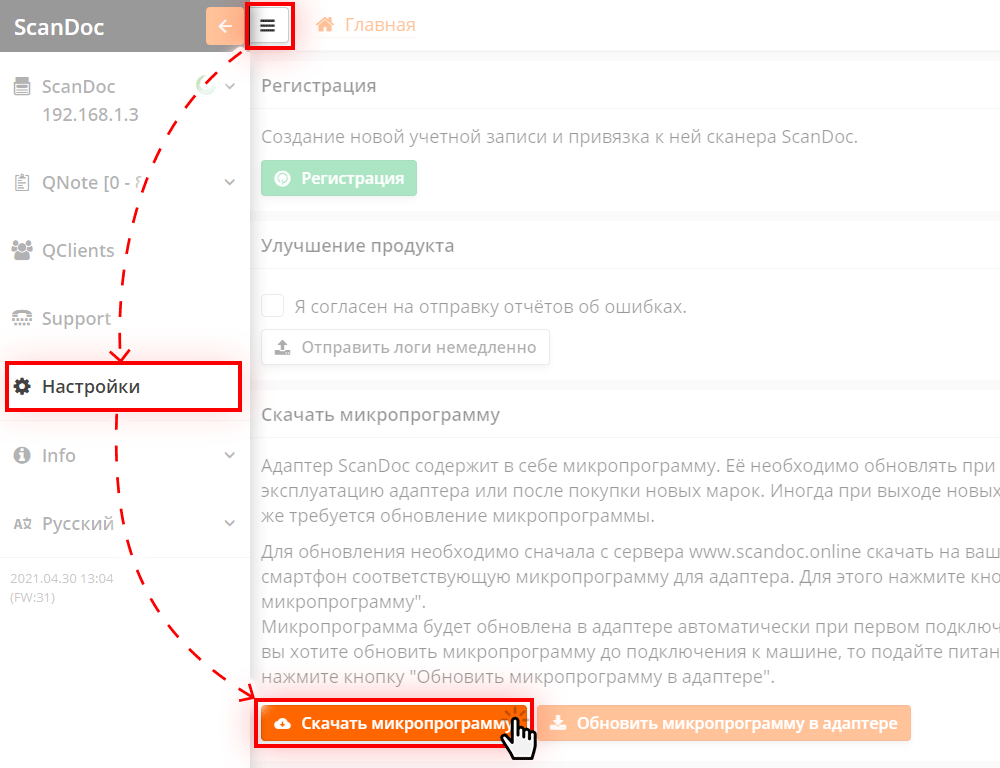
При первом запуске программы появится форма для авторизации, введите логин и пароль к Вашей учетной записи.
После авторизации программа автоматически скачает файлы микропрограммы для ваших сканеров.
Если это не произошло, можно скачать файлы вручную, нажав кнопку Скачать микропрограмму.
Если у вас несколько приборов, то их необходимо привязать к вашей учетной записи. Процедура описана на странице документации.

Теперь прибор готов к работе. Если вы ещё не знакомы с программой ScanDoc, то вы можете ознакомиться с подробной инструкцией по эксплуатации.